Asus ET2011AUTB User Manual
Browse online or download User Manual for Computers Asus ET2011AUTB. Asus ET2011AUTB Manuale d'uso
- Page / 44
- Table of contents
- BOOKMARKS
- Manuale Utente 1
- Italiano 2
- Terza Edizione 2
- Marzo 2011 2
- Licenza Software 4
- Sommario 5
- Comunicazioni 7
- Avviso Marchio CE 9
- Norme di Sicurezza UL 12
- Tutela Ambientale 12
- Note sul Manuale 13
- Norme di Sicurezza 14
- Pressione Sonora 15
- Adattatore 15
- Ventola a corrente continua 15
- Benvenuti 16
- Descrizione di All-in-one PC 17
- Vista Posteriore 21
- 12 3 4 5 6 7 23
- Viste Laterali 25
- Uso del Display Touchscreen 26
- Collocazione su Scrivania 28
- ANT/ CAB LE 29
- ANT /C AB LE 30
- ANT /C ABL E 30
- ANT/C ABLE 32
- Taratura dello Schermo 34
- Tramite IP statico 36
- Ripristino del Sistema 42
- (Ripristino via USB) 43
Summary of Contents
ItalianoManuale UtenteSerie ET2011
Italiano10 All-in-one PC - Serie ET2011Restrizione delle Bande di Frequenza Wireless (Francia) Alcune zone della Francia hanno bande di frequenza limi
Italiano11All-in-one PC - Serie ET2011NON DISASSEMBLARE La garanzia non si applica a prodottidisassemblati dall’utenteAvvertenza Batteria Ioni-LitioAT
Italiano12 All-in-one PC - Serie ET2011Norme di Sicurezza ULPer soddisfare i requisiti di sicurezza, All-in-one PC deve essere montato su un braccio d
Italiano13All-in-one PC - Serie ET2011Note sul ManualePer essere sicuri di eseguire correttamente determinate operazioni, ricordare la seguente simbol
Italiano14 All-in-one PC - Serie ET2011Norme di SicurezzaAll-in-one PC - Serie ET2011 è stato realizzato e testato per soddisfare i nuovissimi standar
Italiano15All-in-one PC - Serie ET2011Pressione SonoraAvvertenza: un’eccessiva pressione del suono, proveniente da cuffie o auricolari, potrebbe cau
Italiano16 All-in-one PC - Serie ET2011BenvenutiComplimenti per aver acquistato All-in-one PC - Serie ET2011.Le illustrazioni di seguito mostrano il c
Italiano17All-in-one PC - Serie ET2011Descrizione di All-in-one PCVista FrontaleFare riferimento alla figura sottostante per identificare i componenti s
Italiano18 All-in-one PC - Serie ET20113 Microfono Digitale (Integrato) Il microfono digitale incorporato può essere utilizzato per video confer
Italiano19All-in-one PC - Serie ET20111 Webcamera La webcamera integrata, insieme al microfono digitale, consente di effettuare video con
ItalianoCopyright © 2011 ASUSTeK COMPUTER INC. Tutti i Diritti Riservati.Alcuna parte di questo manuale, compresi i prodotti e i software in esso desc
Italiano20 All-in-one PC - Serie ET20114 Display LCD (Funzione touchscreen su modelli selezionati) Lo schermo LCD da 20 pollici, con risoluzione
Italiano21All-in-one PC - Serie ET2011Vista PosterioreFare riferimento alla figura sottostante per identificare i componenti su questo lato del sistema.
Italiano22 All-in-one PC - Serie ET20113 Ingresso Alimentazione (DC 19V) L’adattatore in dotazione converte la corrente elettrica alternata di re
Italiano23All-in-one PC - Serie ET201112 3 4 5 6 71 Piedistallo Consente di posizionare il sistema in verticale. 2 Porta per Lucchetto Kensin
Italiano24 All-in-one PC - Serie ET20113 Ingresso Alimentazione (DC 19V) L’adattatore in dotazione converte la corrente elettrica alternata di re
Italiano25All-in-one PC - Serie ET2011Viste LateraliFare riferimento alla figura sottostante per identificare i componenti su questo lato del sistema.1
Italiano26 All-in-one PC - Serie ET2011Uso del Display TouchscreenAll-in-one PC porta la vita digitale sulla punta delle dita e funziona facilmente al
Italiano27All-in-one PC - Serie ET2011Pulizia del Display TouchscreenIl display Touchscreen richiede una pulizia periodica per poter mantenere sempre
Italiano28 All-in-one PC - Serie ET2011Posizionamento di All-in-one PCCollocazione su ScrivaniaCollocare All-in-one PC su una superficie piana orizzont
Italiano29All-in-one PC - Serie ET20112. Mettere il piedistallo in posizione orizzontale, come da figura.3. Seguire la direzione della freccia per sb
ItalianoCondizioni e Limiti di Copertura della Garanzia sul ProdottoLe condizioni di garanzia variano a seconda del tipo di prodotto e sono specificat
Italiano30 All-in-one PC - Serie ET2011HDMIANT /C AB LEHDMIANT /C ABL E5. Estrarre le due gommine all’interno dei fori del pannello. 6. Fissare la p
Italiano31All-in-one PC - Serie ET20117. Installare saldamente l’apposita staffa per il montaggio su parete (VESA75 oppure VESA100) sull’All-in-one P
Italiano32 All-in-one PC - Serie ET2011Installazione di All-in-one PCConnessione di Tastiera e Mouse via CavoCollegare la tastiera e il mouse alla por
Italiano33All-in-one PC - Serie ET2011HDMIANT /C AB LE231Spegnimento dello Schermo e Arresto del Sistema• Per mettere il sistema in modalità sospensi
Italiano34 All-in-one PC - Serie ET2011Taratura dello Schermo In All-in-one PC è pre-installato un software che consente di regolare la precisione de
Italiano35All-in-one PC - Serie ET2011Congurazione di una Connessione Wireless1. In area di notifica di Windows®,cliccare sull'icona di rete wir
Italiano36 All-in-one PC - Serie ET2011Congurazione di una Connessione via CavoTramite IP statico3. Con il tasto di destra del mouse, cliccare Local
Italiano37All-in-one PC - Serie ET20115. Selezionare Use the following IP address.6. Inserire IP address, Subnet mask e Default gateway.7. Se neces
Italiano38 All-in-one PC - Serie ET2011Tramite un IP dinamico (PPPoE)1. Ripetere i passaggi 1–4 del paragrafo precedente.2 Selezionare Obtain an IP
Italiano39All-in-one PC - Serie ET20115. Selezionare Broadband (PPPoE) e premere Next.6. Inserire Nome utente,Password e nome della connessione. Pre
ItalianoLicenza SoftwareI prodotti ASUS possono essere corredati da software, secondo la tipologia del prodotto. I software, abbinati ai prodotti,
Italiano40 All-in-one PC - Serie ET20118. Cliccare sull'icona di rete in area di notifica e poi sulla connessione appena creata. 9. Utilizzare n
Italiano41All-in-one PC - Serie ET2011Congurazione dell’Uscita AudioAll-in-one PC supporta diversi tipi di configurazioni audio. Configurare il sistema
Italiano42 All-in-one PC - Serie ET2011Ripristino del SistemaMediante Partizione di RipristinoRipristino del Sistema Operativo sulla Partizione Predefi
Italiano43All-in-one PC - Serie ET2011Mediante Dispositivo di Archiviazione USB (Ripristino via USB)Quando si verifica un crash della Partizione di Rip
Italiano44 All-in-one PC - Serie ET2011WMACAACdePMco222ReReCWe, the undManufactureAddress, CitCountry:Authorized rAddress, CitCountry: eclare the Prod
ItalianoSommario Condizioni e Limiti di Copertura della Garanzia sul Prodotto ... 3Licenza Software ...
ItalianoPosizionamento di All-in-one PC ... 28Collocazione su Scrivania ...
Italiano7All-in-one PC - Serie ET2011ComunicazioniDichiarazione della Federal Communications CommissionQuesto apparecchio rispetta i requisiti indicat
Italiano8 All-in-one PC - Serie ET2011Dichiarazione del Ministero delle Comunicazioni CanadeseQuesto apparecchio digitale non supera i limiti d
Italiano9All-in-one PC - Serie ET2011Canali Wireless Operativi per le Diverse Regioni N. America 2.412-2.462 GHz Ch01 - CH11Giappone 2.412-2.484
More documents for Computers Asus ET2011AUTB



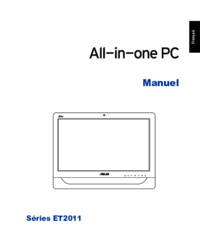


 (113 pages)
(113 pages)
 (69 pages)
(69 pages)

 (2 pages)
(2 pages) (56 pages)
(56 pages) (2 pages)
(2 pages)







Comments to this Manuals